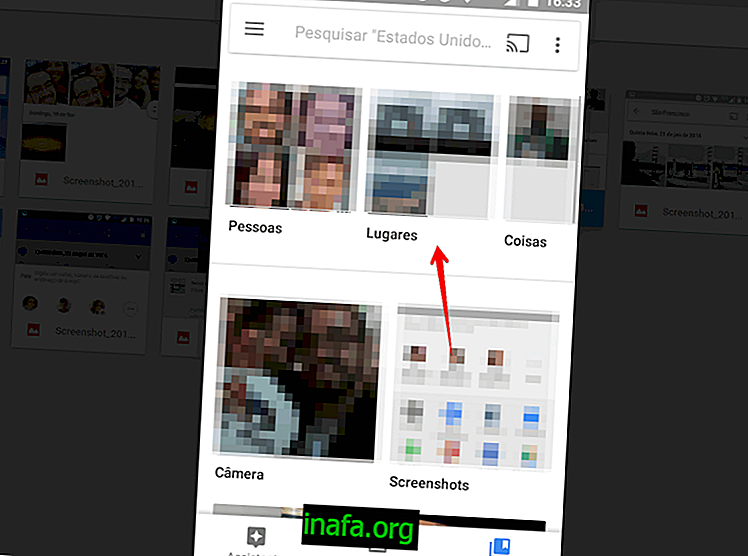7 krokov na zistenie, ako vypnúť program Windows Defender
Antivírusový systém Windows sa stal tak pokročilým, že v súčasnosti priemerný používateľ nepotrebuje externý softvér ako predtým. Na druhej strane sa digitálny advokát systému Windows dostane do cesty inštalácii softvéru na zaznamenanie obrazovky vášho počítača alebo čohokoľvek iného než hrozby. Z tohto dôvodu je dôležité naučiť sa, ako vypnúť program Windows Defender.
Pamätajte na to, že vám odporúčame, aby ste ho kedykoľvek neaktívne nechali. Ak tak urobíte, riskujete to, že nie vždy. Zámerom tejto príručky je vypnúť ju na krátku dobu, najmä ak je ťažké nainštalovať softvér, ktorý nie je škodlivý.
Dozviete sa teda, ako vypnúť program Windows Defender, ale odporúčame vám ho znova aktivovať hneď po dokončení inštalácie, čo potrebujete. Jediný dôvod, prečo ho nechať nečinný, je, ak už máte iný počítačový antivírus, ktorý dokáže chrániť počítač pred hrozbami.
Tip : Prečítajte si tiež nášho kompletného sprievodcu o tom, ako merať teplotu vášho počítača.
Nezabudnite, že príručka uvedená nižšie bola vytvorená na aktualizovanom počítači so systémom Windows 10. Ostatné verzie sa môžu líšiť v zobrazených krokoch. Bez ďalšieho obťažovania si pozrite úplný návod, ako zakázať program Windows Defender!
Ako vypnúť program Windows Defender
1 - Otvorte ponuku Štart počítača;

2 - Prístup k aplikácii Windows 10 Settings ;

3 - Vstúpte do ponuky Aktualizácia a zabezpečenie ;

4 - Teraz kliknite na Zabezpečenie systému Windows ;

5 - Otvorte menu Ochrana pred vírusmi a hrozbami ;

6 - Otvorí sa nové okno. Odtiaľ prejdite na možnosť Nastavenia ochrany proti vírusom a hrozbám ;

7 - Vypnite ochranu v reálnom čase kliknutím na príslušné tlačidlo;

Pripravte sa! Od tejto chvíle ste sa naučili, ako vypnúť program Windows Defender. Toto však nie je jediný spôsob, ako aplikáciu zakázať! Ak máte nejaké predstavy o tom, ako sa pohrať s editorom registrov systému Windows, možno budete chcieť vidieť ďalšiu metódu.
Ako zakázať program Windows Defender - metóda 2
Ako v prvom kroku, otvorte ponuku Štart systému Windows;
Zadajte príkaz regedit a kliknite na ikonu, ktorá sa zobrazí;

Dvakrát kliknite na priečinok HKEY_LOCAL_MACHINE ;

Teraz dvakrát kliknite na priečinok SOFTWARE ;

Prejdite nadol, kým nenájdete pravidlá . Prístup k nemu;

Dvakrát kliknite na Microsoft ;

Pravým tlačidlom myši kliknite na priečinok Windows Defender ;

Umiestnite kurzor myši na Nový ;

V ponuke, ktorá sa otvorí, vyberte možnosť Hodnota DWORD (32 bitov) ;

Na pravej obrazovke sa otvorí nový súbor. Premenujte ho na DisableAntiSpyware ;

Dvakrát kliknite na nový súbor a otvorte ho;
Zmeňte Údaj hodnoty na 1 a kliknite na OK ;

Reštartujte počítač a naučíte sa, ako deaktivovať program Windows Defender!
Bonus: Ak ste touto metódou zakázali program Windows Defender, znova ho povoľte prístupom k programu regedit prehliadaním rovnakých priečinkov, ako sú opísané v krokoch 10 až 13.
Nájdite znova súbor DisableAntiSpyware a vráťte údaje o hodnote späť na 0 a kliknite na tlačidlo OK .

Nakoniec nezabudnite reštartovať počítač a vykonať zmeny!
Ďalšie informácie o systéme Windows 10 nájdete v AppTuts
Teraz, keď ste sa naučili vypnúť program Windows Defender dvoma rôznymi spôsobmi, je čas dozvedieť sa viac o vašom operačnom systéme.
Zostaňte teda s nami na stránkach AppTuts a pozrite si nášho úplného sprievodcu o formátovaní pamäťovej karty!